电脑开机密码怎么设置?简单4步设置开机密码
By 鹤壁-Edward, 2024-8-27
开机密码是一种有效的保护措施,可以防止未经授权的访问。解答电脑开机密码怎么设置的问题,本文提供了简单的4步操作,帮助您为电脑设置开机密码,从而增加您的隐私安全。
通过阅读本文,您可以轻松掌握开机密码设置的步骤,确保您的个人信息和文件得到充分的保护。

设置电脑开机密码的步骤
你知道,电脑开机密码怎么设置吗?其实电脑设置开机密码的步骤主要有下面4步,一起来设置看看。
第一步:进入账户设置
点击【开始菜单】并选择【设置】图标(齿轮状图标),也可以通过快捷键【win+i】来直接打开设置窗口。然后选择【账户】选项。
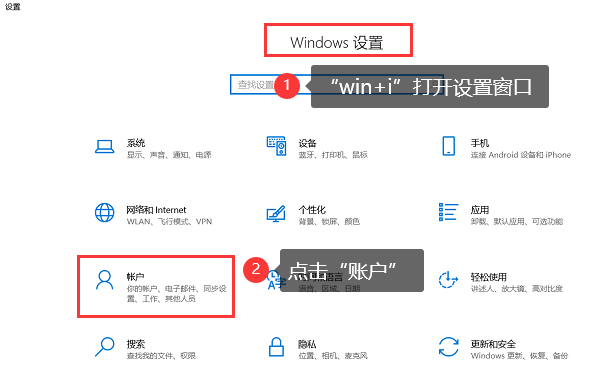
第二步:找到密码选项
在左侧导航栏中,点击【登录选项】。然后在右侧找到并点击【密码】选项。

第三步:添加密码
win10电脑开机密码怎么设置?点击【添加】按钮。输入您想要设置的新密码,并填写密码提示(可选)。点击【下一步】并保存更改。
备注:系统可能要求您重新输入当前登录密码以进行确认。
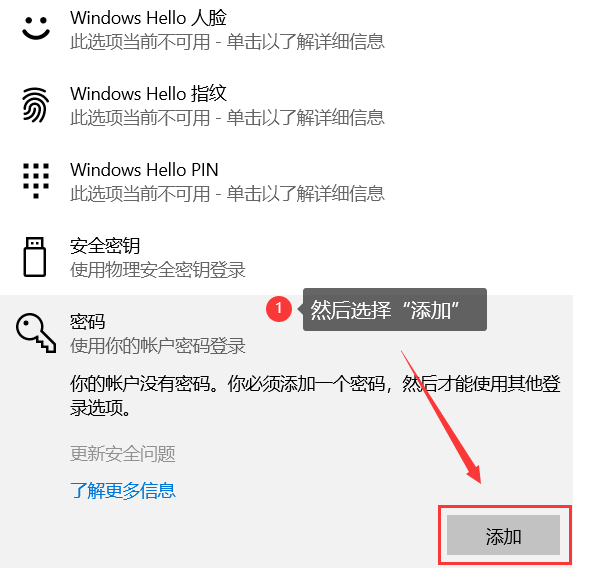
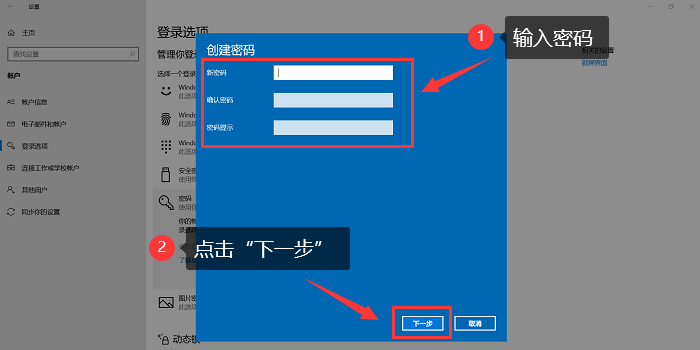
第四步:密码生效
接着会弹出创建账户的窗口,如果你没有创建登录账户的情况,这一步可以直接忽略。
最后选择【完成】。从现在开始,每次您开机或从休眠状态唤醒电脑时,系统都会要求输入您设置的密码以进行登录。
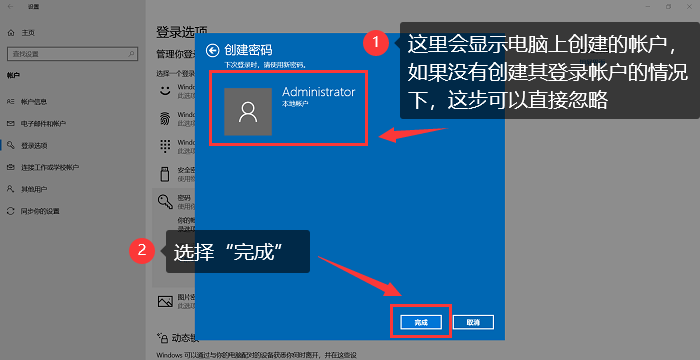
修改电脑开机密码的步骤
电脑开机密码怎么更换?如果你之后想要修改密码,就重复上面的操作步骤,然后在【密码】这里选择【更改】,就可以修改之前的开机密码了。
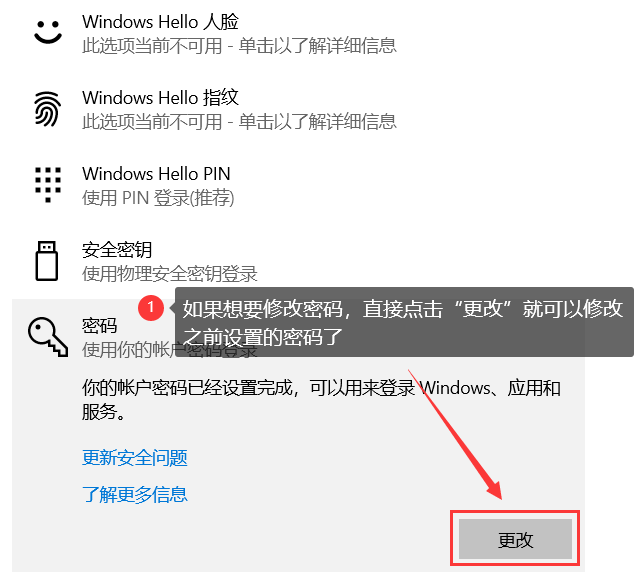
设置电脑密码是保护个人隐私和重要文件的重要措施之一。电脑开机密码怎么设置?通过这4个简单的步骤,您可以为您的电脑添加开机密码,增强您的数据安全。记得将密码保管好,以免遗忘。
